
Prieteni, Buna ziua! În acest articol vreau să vă arăt cum, în practică, a făcut o instalare curată de Windows 10 cu stick-ul prin intermediul BIOS-ului. Se pune totul va fi un exemplu viu al notebook Lenovo buget. La urma urmei, dacă vă amintiți, în ultimul articol a a fost pregătit unitatea specială de boot.
Prin urmare, întregul proces va fi afișat acum de la început până la sfârșit, astfel încât chiar și utilizatorii începători nici o întrebare la stânga. Și trebuie să spun dintr-o dată că nimic absconse, în acest caz, există, trebuie doar să o fac o dată cu mâinile lor, și toată frica va dispărea de la sine.
Și altul. de la bun început vreau să-mi cer scuze pentru calitatea proastă a unor fotografii, pentru că întreaga operațiune a avut loc noaptea târziu, iar personalul este atât de-atât camera flash făcut față cu sarcina încredințată. Și acum, să începem.
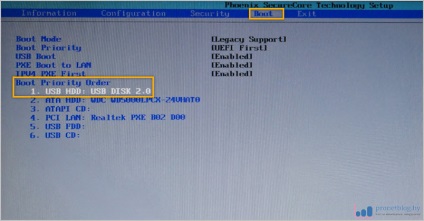
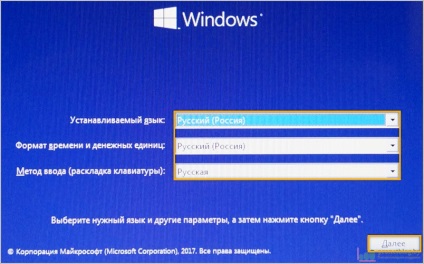
Apoi, faceți clic pe "Install".

În fereastra următoare ne așteptăm „Windows Activare“. Deci, dacă aveți o cheie de licență, îl puteți introduce. În cazul în care nu este, sau orice activator de pirat, faceți clic pe elementul „Nu am o cheie de produs“ va fi utilizată în viitor.
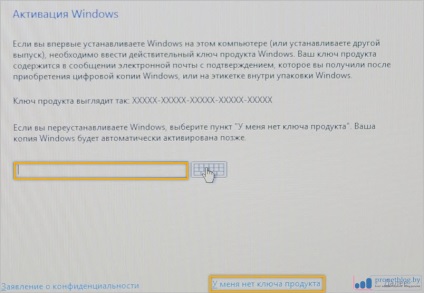
Acum trebuie să specificați versiunea și capacitatea instalată a sistemului de operare. Eu personal recomand cel mai complet, care este, selectați elementul „Windows 10 Pro“.
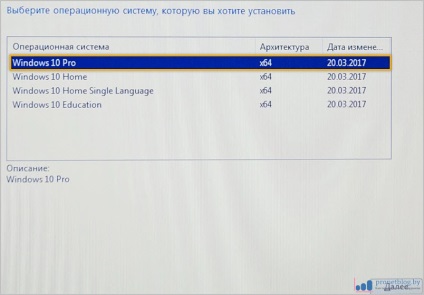
După aceea, ar trebui să ia unele acorduri de licență formularul de mai jos.
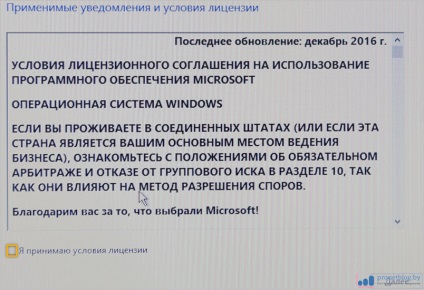
Și aici vine unul din punctele cheie. Acum trebuie să selectați tipul de instalare. Pentru că vrem să efectueze o instalare curată, apoi selectați în mod corespunzător al doilea punct, care se numește „personalizat: instalați doar pentru Windows“.
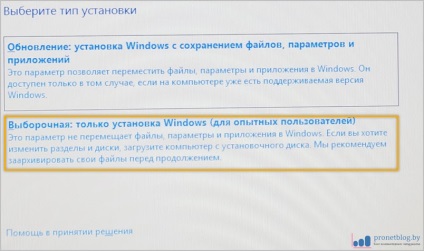
Este important să se înțeleagă că, în acest caz, toate informațiile de la unitatea de sistem C, deoarece, în viitor, ne așteptăm un format complet va fi șters. Dar, înainte de a putea fi siguri că sistemul a devenit o secțiune curată cu adevărat curat.
Apoi vine de-al doilea episod cheie. Aceasta ar trebui să specifice partiția logică. pe care se execută instalația. Desigur, în mod logic, va fi mai sus secțiunea C, dar cum să-l definească în programul de instalare?
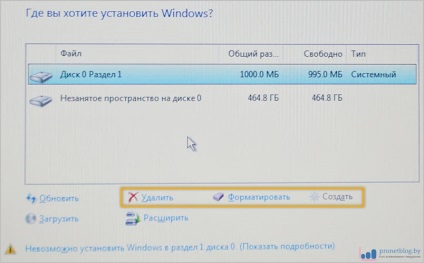
Dacă te uiți la poza de mai sus, devine clar că acest lucru este un hard disk de calculator, care nu a fost niciodată utilizat, deoarece nici măcar nu a marcat. Prin urmare, „Delete - Nou - Format“, se reduce la forma dorită. Aici astfel.
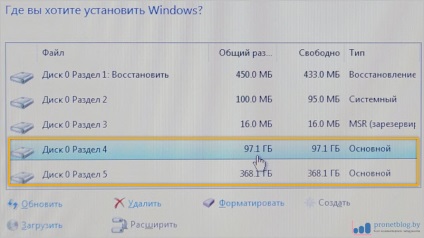
Să ne încă o dată pentru a consolida acest truism: format obligatoriu nevoie doar de secțiune, care va fi o instalare curată de Windows 10. Puteți, desigur, și suplimentare „pochikat“. dar aceasta se face în cazul unei înțelegeri complete a procesului care atunci nu a fost rău pentru informații pierdut.
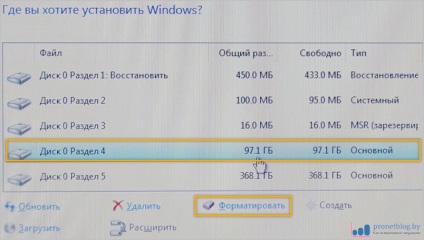
Acum, să atingă pe mai multe elemente „Disk 0 Secțiunea 1 -2 -3“. După cum se vede în imaginea de mai sus, pe care o ocupă de la 16 la 450 MB. Deci, acest serviciu este ascuns partițiile care sunt create în mod automat pentru Windows 10. Acestea sunt necesare pentru fișierele de sistem și backup. Ei, în mod natural, noi nu iau în considerare și, în general, nu se ating.
În cele din urmă, după ce toate aceste manipulări ar trebui să înceapă procesul de copiere a fișierelor de. Trebuie să spun, nu va trebui să fie pacient ca graba de repede acest pas nu va funcționa.
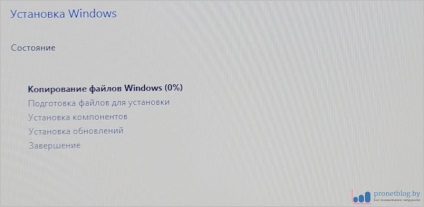
La finalizarea PC-ului trebuie să aibă pentru a reseta și de a începe configurarea diferitelor servicii. Acesta va fi mai întâi rugat să selectați țara de reședință, limba și dispunerea tastaturii.

Apoi apar toate rețeaua Wi-Fi. Dacă doriți, puteți seta imediat o conexiune. În general, este foarte rece, sistemul activează imediat adaptoare de notebook-uri de rețea. În viitor, este mult mai ușor de instalat driverele de pe Internet.
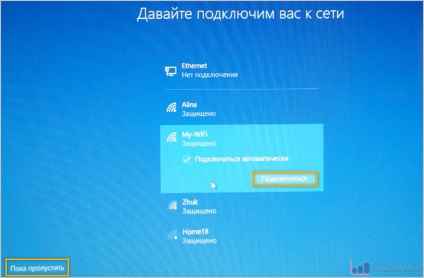
Dacă dintr-un motiv pentru care doriți să amâne această acțiune până mai târziu. Selectați „În timp ce rata.“ Următorul pas este programul de instalare vă solicită să introduceți un nume de cont și parola. De altfel, acesta din urmă poate fi chiar omis, lăsați-l necompletat.
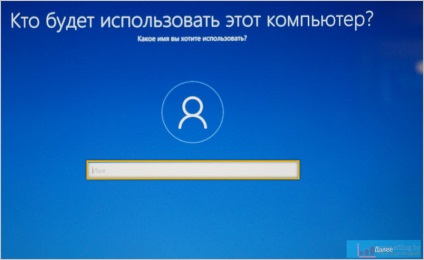
În continuare vor fi oferite pentru a configura unele dintre caracteristicile pe care utilizatorii de web au supranumit „uitam de om.“ Ce e părăsi, și în afara - este de până la tine.
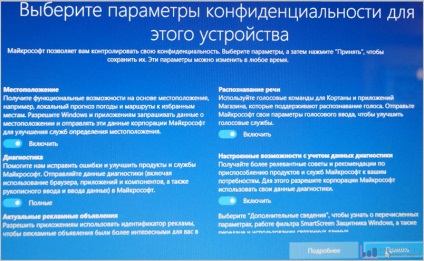
Apoi, trebuie să așteptați un pic mai mult, atunci sistemul trece din nou pentru a reporni. Dar aceasta este ultima oară. Și el atât de mult dorit pe desktop. Acest lucru înseamnă că am făcut-o!

Deci, acum putem spune cu siguranță că o instalare curată de Windows 10 cu stick-ul prin intermediul BIOS-ul a fost de succes. Ceea ce acum rămâne de făcut? Desigur, trebuie să actualizați toate driverele de dispozitiv, deoarece unele dintre ele pot să nu fie disponibile în programul de instalare. Recomand cu tărie această metodă aici.